Windows 7旗舰版属于微软公司开发的Windows 7操作系统系统系列中的功能最高级的版本。有的小伙伴在使用电脑的时候,鼠标右键突然失灵了,不要着急,本篇教程就给大家分享一个关于解决Win7旗舰版鼠标右键失灵的方法。
解决Win7旗舰版鼠标右键失灵的方法:
首先,敲击“WIN+R”,然后在运行窗口里输入“regrdit”,再点确定。
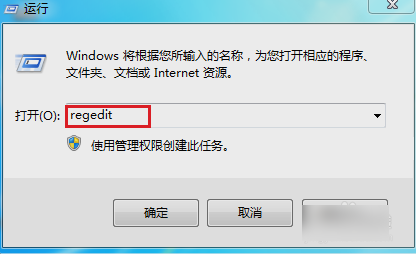
然后在注册表里,双击名为HEKY_CURRENT_USER的文件夹,在它的子目录里再双击“Software”。
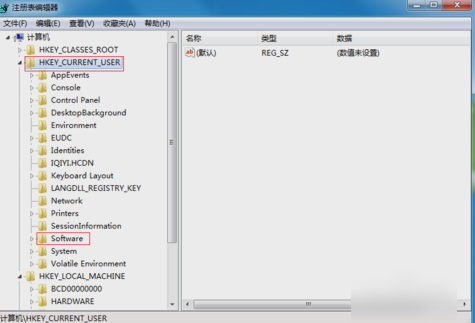
然后展开子目录后,再双击“Microsoft”。
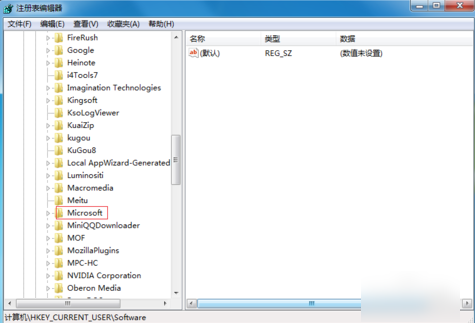
然后双击展开子目录后,然后鼠标双击“Windows”的目录。
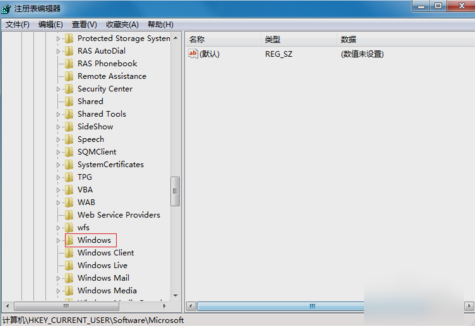
然后展开子目录,双击“CurrentVersion”,再次展开后,双击名为“Policies”。
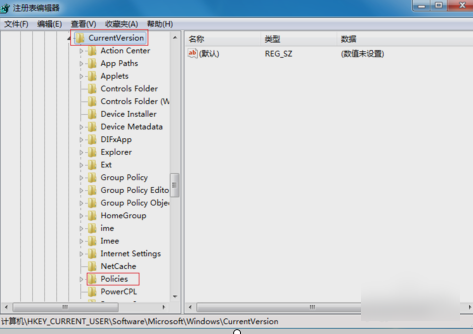
找到“Explorer”,然后双击。
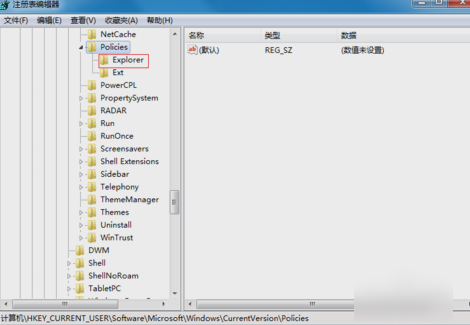
然后就会发现右边有一个“NoViewContexMenu”的值,把这个值删除了,再重启下电脑,鼠标的右键就又能使用。
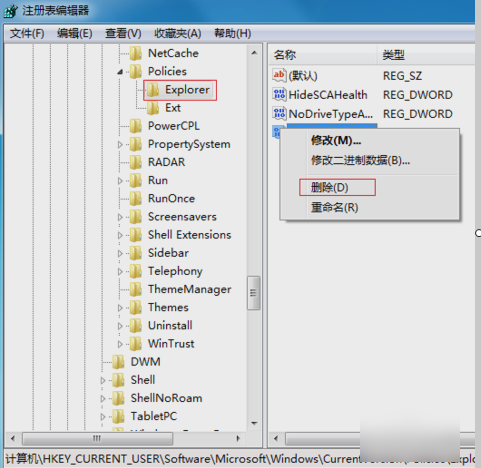
以上就是关于解决Win7旗舰版鼠标右键失灵的方法了,系统之家还有更多关于Win7系统的介绍噢~
win7系统鼠标右键失灵,怎么办?
1、第一步我们首先需要确认一下鼠标有没有出现物理损伤,可以换一台电脑插入试试,如果没有,打开设备管理器检查一下鼠标驱动有没有问题,可以将驱动卸载掉,然后重新启动电脑,会自动安装驱动,再次尝试鼠标右键有没有反应,如下图所示:
2、第二步如果鼠标本身和驱动都没有问题,按win+R键打开运行,输入regedit,如下图所示:
3、第三步点击确定,进去注册表之后,依次点击HKEY_CURRENT_USER->Software->Microsoft->Windows->CurrentVersion->Policies->Explorer,如下图所示:
4、第四步在Explorer的右侧找到NoViewContextMenu,右键进行删除,如下图所示:
5、第五步会弹出框确定是否修改注册表信息,点击确定,如下图所示:
6、第六步重启电脑之后,鼠标右键桌面,可以看到已经正常了,需要注意的首先检查鼠标本身和驱动有没有问题,可以先卸载驱动尝试一下,如下图所示:
扩展资料:
右键菜单可以提供各种便捷的操作,但是程序卸载残留删不掉,您可以进行以下操作。右键菜单
新建一个“文本文档”,复制进去以下代码...保存为“清理右键菜单.bat”运行它就行了(WIN7及以上用户需要右键单击编辑好的文件,选择"以管理员身份运行")
代码如下:
@title §清理右键菜单§
@Color b1
@echo 正在清理右键菜单,请稍后……
@echo off
@regsvr32 /u /s igfxpph.dll
@reg delete HKEY_CLASSES_ROOT\Directory\Background\shellex\ContextMenuHandlers /f
@reg add HKEY_CLASSES_ROOT\Directory\Background\shellex\ContextMenuHandlers\new /ve /d {D969A300-E7FF-11d0-A93B-00A0C90F2719}
@goto end
win7鼠标右键不可用怎么解决
在win7旗舰版下载之后使用的过程中,发现有的时候鼠标右键不能正常使用,那么这个时候该怎么办呢?下面,我给大家介绍下win7鼠标右键不能用解决方法,希望可以帮到大家。
首先我们需要做的就是把失灵的鼠标插在不同的.usb接口上面,先对硬件进行系统的检查,无线鼠标同样如此。如果问题依旧没有得到解决,那么就可以用以下的方法了:
1、使用组合键win+r打开运行窗口,在里面直接输入“regedit”,然后点击回车键将注册表编辑器打开,如下图所示:
2、第二布要做的是在注册表编辑器窗口里面将“HKEY_CURRENT_USERSoftwareMicrosoftWindowsCurrentVersionPoliciesExplorer”等选项依次展开,然后找到“NoViewContexMenu”键值,同时双击鼠标左键,如下图:
3、这时候会弹出一个窗口,把里面的数值数据修改为“0”,再点击“确定”就可以了,如下图所示:
其实也可以直接把NoViewContexMenu键值删除,做完了上面的步骤之后,如果问题依然没有得到有效的解决,那么就需要考虑更换新的鼠标了。鼠标右键不能正常使用该怎么办该如何解决,上面已经进行了详细的介绍,希望可以帮助到大家。
